在现代社会随着网络购物的普及,人们越来越依赖手机进行网购,而作为国内最大的电商平台之一,京东商城的手机版也备受消费者青睐。但是在购物过程中,难免会遇到一些问题,比如需要退款或取消订单。手机版京东上如何进行退款操作?又该如何取消订单呢?接下来就让我们一起来了解一下手机京东如何操作退款步骤,以及如何在手机版京东上取消订单的具体方法。
怎么在手机版京东上取消订单
具体方法:
1.打开手机桌面进入京东客户端并登陆账户,切换界面至【我的】。
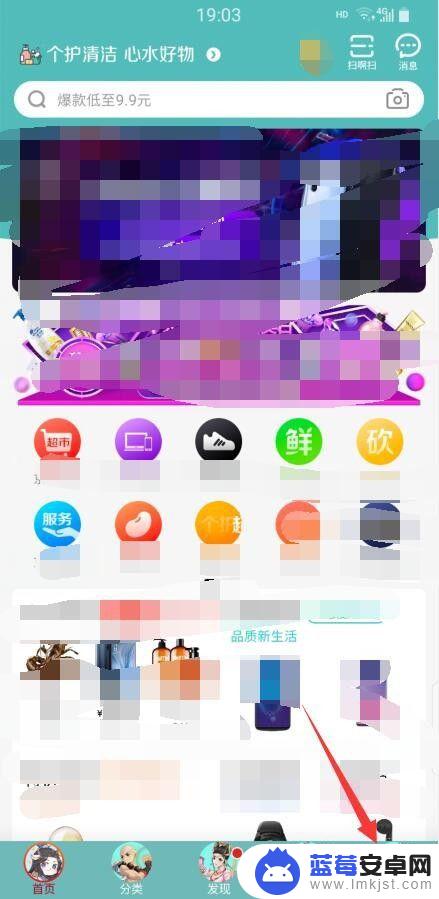
2.在我的界面中,点击进入【待收货】。
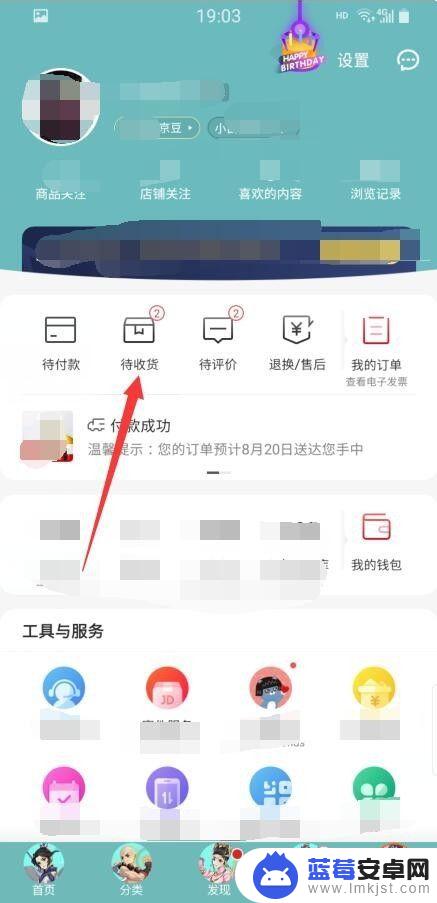
3.在待收货界面,点击进入想要退款或取消的订单。
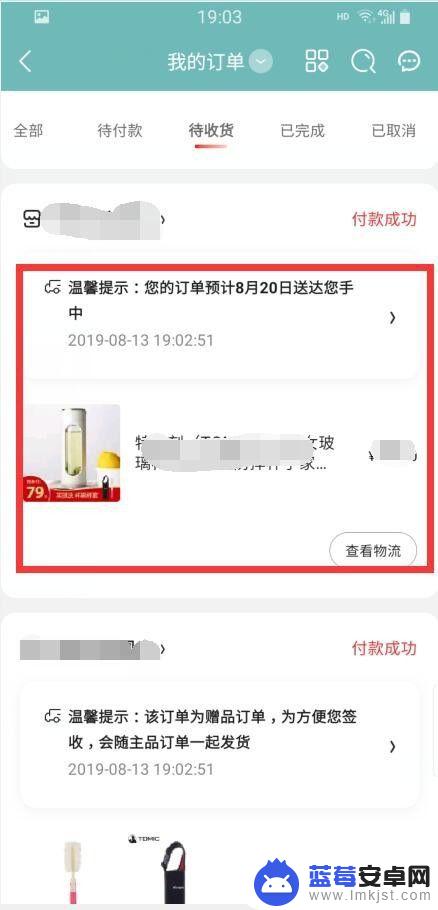
4.在订单详情界面,点击左下角【申请退款】选项。

5.在申请退款界面,选择退款原因并点击【确定】。
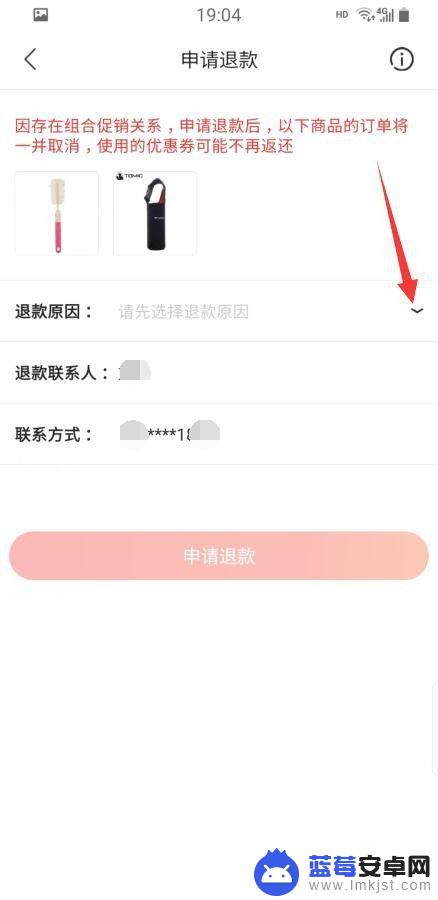
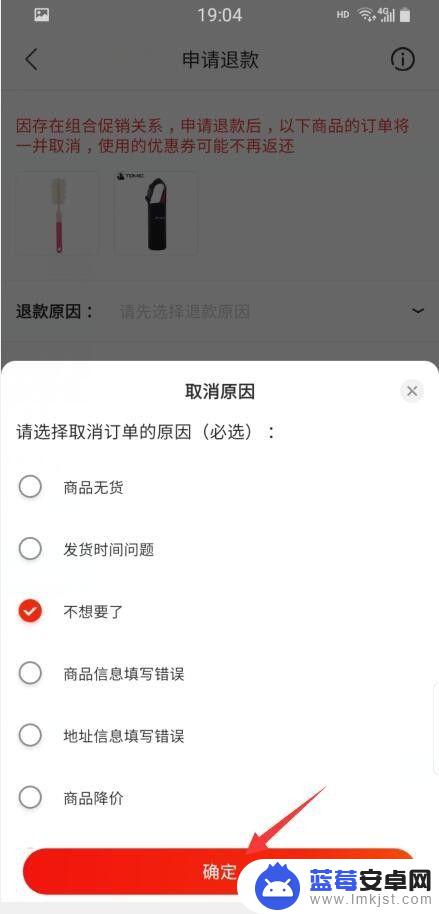
6.点击【申请退款】,即可提交退款/取消订单至卖家审核。
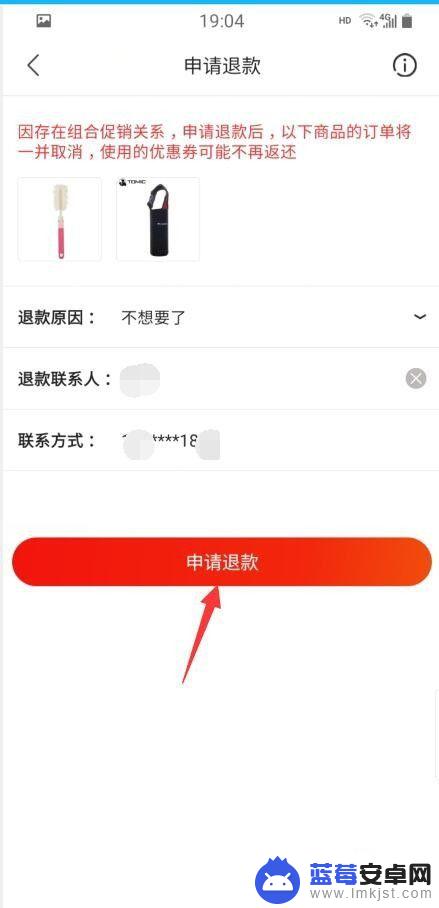
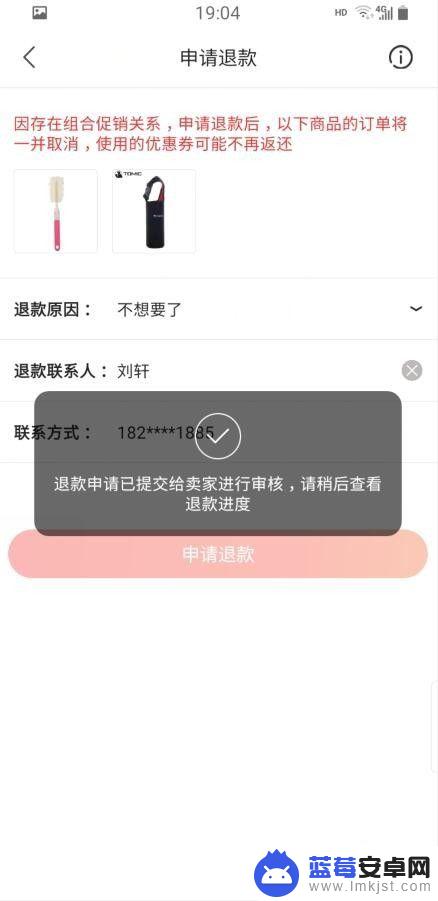
7.等待审核通过,即可退款/取消订单。
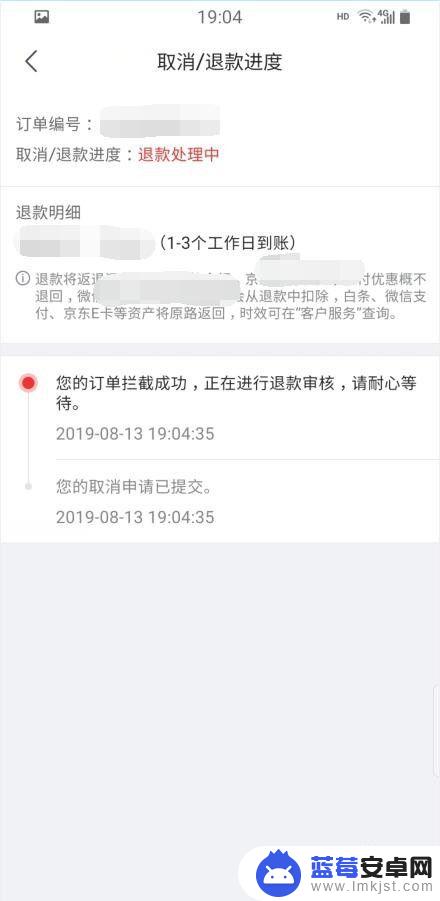
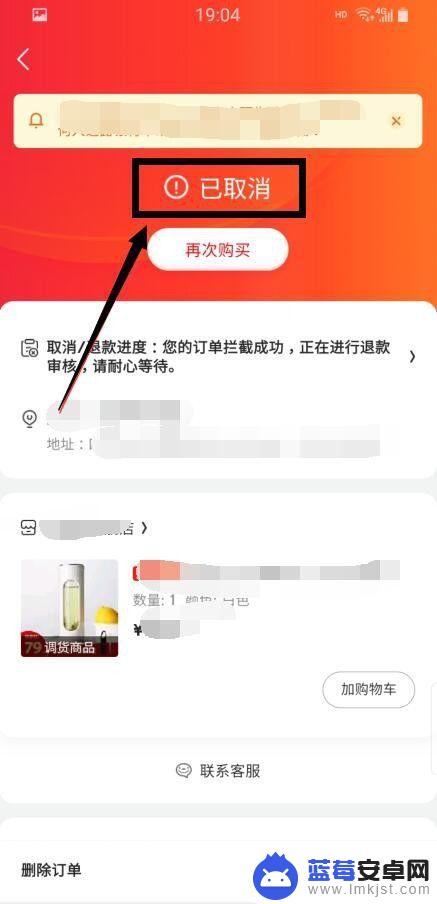
8.可在我的订单中,【已取消】处。查看该订单明细。
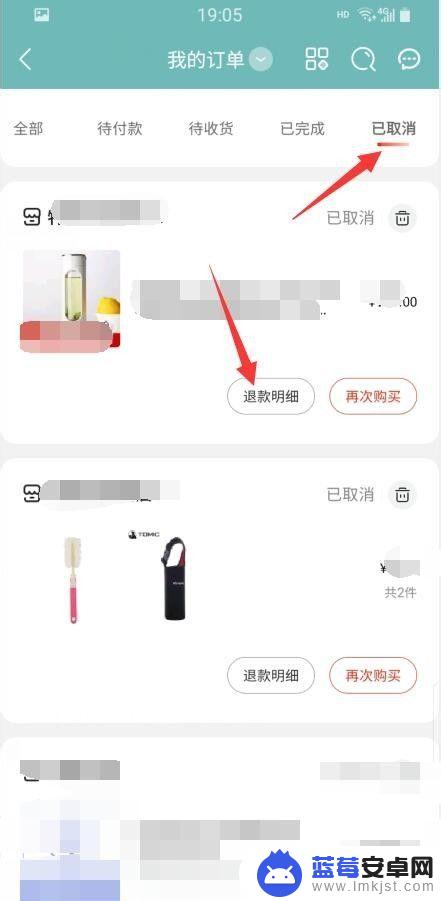
以上就是手机京东如何退款步骤的全部内容,如果有遇到这种情况,那么你就可以根据小编的操作来进行解决,非常的简单快速,一步到位。












